Hiện nay, điều khiển máy tính bằng điện thoại (remote desktop) ngày càng phổ biến nhờ tính tiện lợi, giúp truy cập file, chỉnh sửa công việc từ xa chỉ với smartphone Android/iOS. Bài viết Hoàng Hà Mobile hướng dẫn chi tiết top 5 phần mềm điều khiển máy tính bằng điện thoại an toàn nhất: TeamViewer, Chrome Remote Desktop, AnyDesk, Microsoft Remote Desktop, VNC Viewer. Bao gồm cách tải, cài đặt từng bước và lưu ý bảo mật!
Những lợi ích khi điều khiển máy tính bằng điện thoại?
Việc điều khiển máy tính từ xa thông qua điện thoại mang lại cho bạn nhiều lợi ích. Các bạn có thể điều khiển máy tính ở bất cứ đâu chỉ cần kết nối internet. Chẳng hạn như khi cần truy cập tài liệu hoặc thực hiện công việc khẩn cấp mà không ở gần máy tính. Bên cạnh đó, các bạn có thể giám sát, quản lý các tác vụ từ xa bao gồm cập nhật phần mềm, khởi động lại máy tính hoặc xử lý sự cố kỹ thuật mà không cần trực tiếp đến máy tính.

Các phần mềm điều khiển máy tính bằng điện thoại cho phép người dùng thực hiện các thao tác phức tạp như chỉnh sửa video, lập trình hay sử dụng các phần mềm chuyên dụng. Khi điều khiển máy tính từ xa giúp các bạn tiết kiệm thời gian, tăng hiệu quả công việc hoặc kịp thời ngăn chặn sự xâm nhập trái phép.
5 ứng dụng điều khiển máy tính bằng điện thoại an toàn
Với sự phát triển mạnh mẽ của công nghệ, các ứng dụng điều khiển máy tính từ xa trên điện thoại được ra đời. Các phần mềm này sẽ hỗ trợ người dùng giải quyết công việc nhanh chóng, hiệu quả. Sau đây là 5 phần mềm được đánh giá dùng để điều khiển máy tính bằng điện thoại an toàn nhất cho các bạn tham khảo:
Bảng so sánh 5 phần mềm điều khiển máy tính bằng điện thoại
| Phần mềm | Nền tảng hỗ trợ | Bảo mật | Độ trễ | Giá | Điểm nổi bật
|
|---|---|---|---|---|---|
| TeamViewer | Win/Mac/Linux/Android/iOS | AES 256-bit, 2FA | Thấp | Miễn phí cá nhân | Chuyển file, họp trực tuyến |
| Chrome Remote Desktop | Win/Mac/Linux/Android/iOS | AES, PIN | Thấp | Miễn phí | Dễ dùng với tài khoản Google |
| AnyDesk | Win/Mac/Linux/Android/iOS | TLS 1.2, RSA 2048-bit | Rất thấp | Miễn phí | Tốc độ cao, chat trong app |
| Remote Desktop 8 | Win/Mac/Android/iOS | RDP, 2FA | Thấp | Miễn phí | Hỗ trợ nhiều màn hình |
| VNC Viewer | Win/Mac/Linux/Android/iOS | Mã hóa đầu cuối, 2FA | Thấp | Miễn phí | Tối ưu kết nối chậm |
TeamViewer for Remote Control
TeamViewer for Remote Control là một ứng dụng mạnh mẽ cho phép người dùng điều khiển và truy cập máy tính từ xa thông qua điện thoại di động. Ứng dụng này rất phổ biến và được sử dụng rộng rãi bởi cả người dùng cá nhân và doanh nghiệp do tính tiện lợi, các tính năng bảo mật cao cấp mà nó mang lại. TeamViewer for Remote Control truy cập, điều khiển máy tính của bạn từ xa như thể bạn đang ngồi phía trước. Ứng dụng hỗ trợ đa nền tảng bao gồm Windows, macOS, Linux, các thiết bị di động. Người dùng dễ dàng chuyển tệp, điều khiển máy tính từ xa bằng điện thoại bằng cách kéo/ thả giữa điện thoại và máy tính.
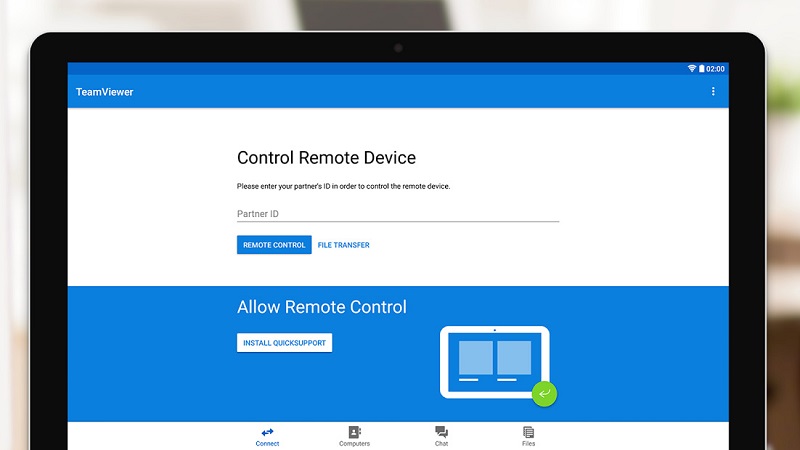
TeamViewer for Remote Control hỗ trợ kỹ thuật từ xa cho bạn bè, gia đình hoặc khách hàng đối với doanh nghiệp. Mọi người có thể sử dụng phần mềm này để tổ chức, tham gia các cuộc họp trực tuyến, chia sẻ màn hình và làm việc cùng nhau trong thời gian thực. Chưa hết, TeamViewer for Remote Control sử dụng mã hoá AES 256-bit và RSA 2048-bit để bảo vệ dữ liệu truyền tải. Ứng dụng hỗ trợ xác thực hai yếu tố, khả năng thiết lập quyền truy cập chi tiết cho người dùng để tăng cường bảo mật.
Chrome Remote Desktop
Tiếp theo, một ứng dụng để điều khiển máy tính bằng điện thoại mà chúng tôi muốn giới thiệu tới các bạn đó là Chrome Remote Desktop. Ứng dụng này cho phép người dùng truy cập, điều khiển máy tính từ xa thông qua trình duyệt Chrome hoặc ứng dụng Chrome Remote Desktop trên điện thoại. Chrome Remote Desktop hỗ trợ đa nền tảng cho phép người dùng dễ dàng truy cập, làm việc trên các tệp và ứng dụng.
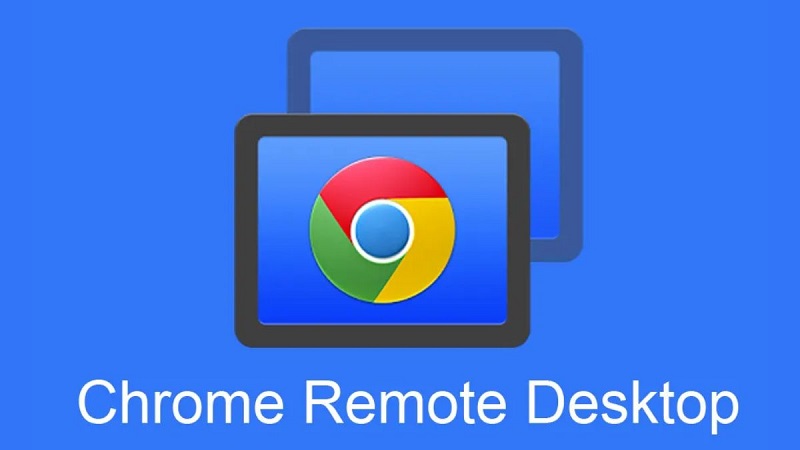
Cách cài đặt Chrome Remote Desktop nhanh chóng, chỉ cần sử dụng tài khoản Google để đăng nhập thiết bị. Ứng dụng sử dụng mã hoá ASE để bảo vệ dữ liệu truyền tải giữa các thiết bị. Mỗi phiên truy cập, ứng dụng sẽ yêu cầu mã PIN để đảm bảo chỉ có người dùng mới được phép truy cập. Đặc biệt, ứng dụng có độ trễ thấp, chất lượng hình ảnh cao giúp trải nghiệm điều khiển từ xa mượt mà và hiệu quả.
Tóm lại, Chrome Remote Desktop là một ứng dụng tiện lợi, dễ sử dụng, tính bảo mật cao giúp các bạn dễ dàng truy cập các tệp, ứng dụng quan trọng trên máy tính từ xa khi đang di chuyển. Chrome Remote Desktop duy trì công việc, quản lý hệ thống từ xa đặc biệt hữu ích trong các tình huống khẩn cấp hoặc khi bạn không thể có mặt tại văn phòng.
AnyDesk Remote Control
AnyDesk Remote Control là một ứng dụng điều khiển máy tính bằng điện thoại di động. AnyDesk Remote Control cho phép các bạn truy cập, điều khiển máy tính từ xa, dễ dàng chuyển tệp giữa điện thoại và máy tính. Với thao tác kéo, thả đơn giản, tốc độ kết nối nhanh, ứng dụng mang đến cho người dùng sự tiện lợi, đáp ứng nhu cầu giải quyết công việc.
Một điểm cộng lớn dành cho ứng dụng AnyDesk Remote Control đó là tính bảo mật cao. Ứng dụng được mã hoá TLS 1.2 để bảo vệ dữ liệu truyền tải kết hợp với công nghệ RSA 2048-bit để xác thực phiên kết nối. Không chỉ vậy, AnyDesk Remote Control còn có khả năng thiết lập quyền chi tiết cho mỗi người dùng. Các bạn có thể chat, gửi tin nhắn ngay trong phiên điều khiển, hỗ trợ họp trực tuyến và cộng tác từ xa.
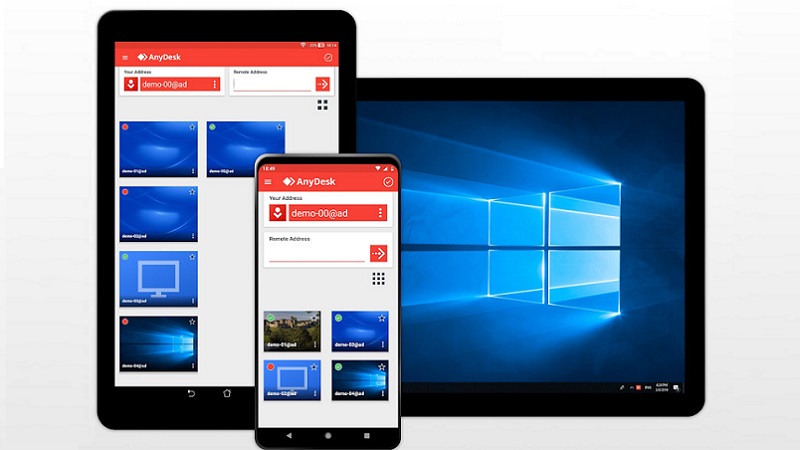
AnyDesk Remote Control tích hợp các tính năng cho doanh nghiệp như quản lý phiên làm việc, báo cáo chi tiết, hỗ trợ nhiều người dùng. Ứng dụng giúp đỡ người dùng giải quyết các vấn đề kỹ thuật mà không cần có mặt trực tiếp. Người dùng thoải mái truy cập tài liệu quan trọng, sử dụng các ứng dụng trên máy tính khi đang di chuyển. Đồng thời duy trì công việc từ xa, quản lý hệ thống mà không cần ở văn phòng.
Remote Desktop 8
Nếu bạn đang tìm ứng dụng điều khiển máy tính bằng điện thoại thì đừng bỏ lỡ Remote Desktop 8. Ứng dụng này do Microsoft phát hành cho phép người dùng truy cập, điều khiển máy tính từ xa thông qua điện thoại di động. Remote Desktop 8 hỗ trợ đa nền tảng bao gồm Windows, MacOS, các thiết bị di động Android, iOS. Ứng dụng có độ trễ thấp, chất lượng hình ảnh cao, tối ưu cho các tác vụ đòi hỏi độ phản hồi nhanh. Người dùng tuỳ chọn điều chỉnh độ phân giải màn hình và băng thông để phù hợp với tốc độ kết nối internet.
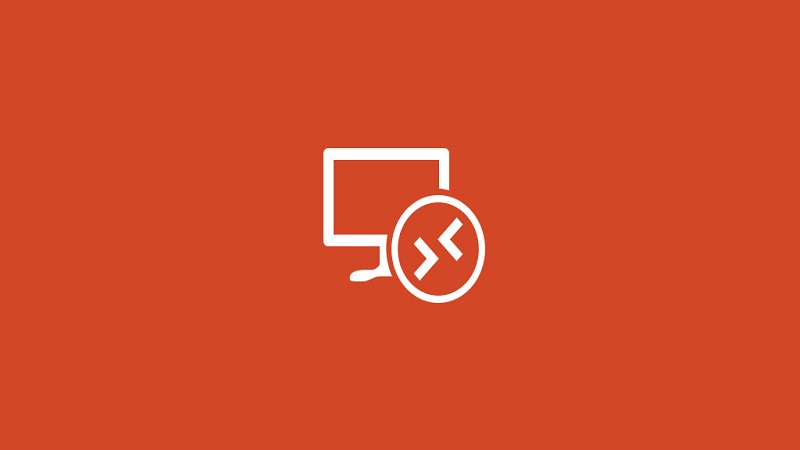
Đặc biệt, Remote Desktop 8 hỗ trợ kết nối, điều khiển nhiều màn hình cùng lúc, cho phép bạn làm việc hiệu quả hơn. Remote Desktop 8 hỗ trợ truy cập các dịch vụ, tài nguyên trên Microsoft Azure, quản lý và sử dụng các dịch vụ đám mây dễ dàng hơn. Ứng dụng sử dụng RDP để bảo vệ dữ liệu truyền tải giữa các thiết bị. Hỗ trợ xác thực hai yếu tố và các chính sách bảo mật của Microsoft để đảm bảo an toàn cho các phiên làm việc từ xa. Remote Desktop 8 còn giúp người dùng in tài liệu từ máy tính đang được điều khiển đến máy in gần nhất.
VNC Viewer
Cuối cùng, ứng dụng điều khiển máy tính bằng điện thoại mà chúng tôi muốn giới thiệu tới các bạn đó là VNC Viewer. Ứng dụng do RealVNC phát triển, cho phép người dùng truy cập và điều khiển máy tính từ xa thông qua điện thoại di động. VNC Viewer hỗ trợ nhiều nền tảng, cung cấp khả năng truy cập từ xa một cách an toàn và linh hoạt. Ứng dụng được tối ưu hoá cho các kết nối internet chậm với khả năng điều chỉnh chất lượng hình ảnh, băng thông. Độ trễ của ứng dụng thấp mang đến cho người dùng trải nghiệm điều khiển mượt mà.
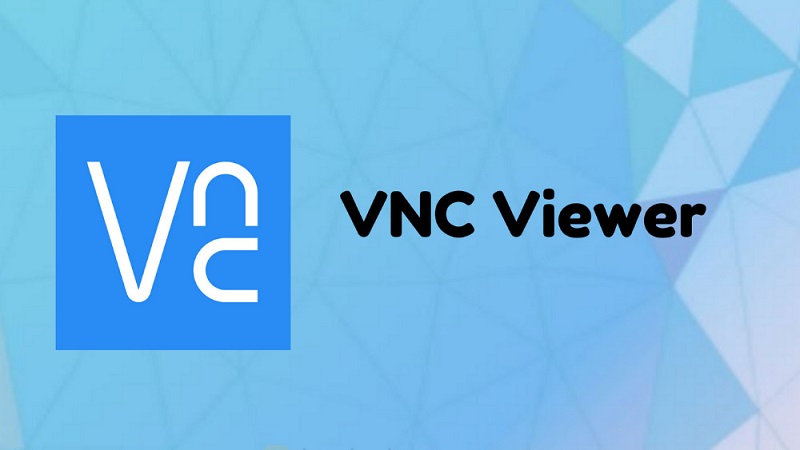
VNC Viewer sử dụng mã hoá đầu cuối để bảo vệ dữ liệu truyền tải đồng thời hỗ trợ xác thực hai yếu tố để tăng cường bảo mật cho các phiên làm việc từ xa. Ngoài ra, VNC Viewer cho phép người dùng xem, kiểm soát màn hình máy tính từ xa trong thời gian thực. Hỗ trợ các thao tác cảm ứng, bàn phím ảo để điều khiển máy tính từ điện thoại. Đặc biệt tích hợp với RealVNC Server để cung cấp các tính năng quản lý và bảo mật nâng cao.
Tóm lại, VNC Viewer là một công cụ hữu ích giúp bạn dễ dàng điều khiển và truy cập máy tính từ xa với độ bảo mật cao, đa dạng các tính năng. Với khả năng hỗ trợ đa nền tảng và hiệu suất cao, VNC Viewer là lựa chọn tuyệt vời cho cả cá nhân và doanh nghiệp.
Một số lưu ý
Nhìn chung, các phần mềm điều khiển máy tính bằng điện thoại gồm đa dạng các tính năng mang đến cho người dùng sự tiện lợi. Tuy nhiên, khi sử dụng những phần mềm này, các bạn cần nắm được một số lưu ý sau để tránh ra rủi ro không đáng có.
Thứ nhất, đảm bảo rằng phần mềm bạn sử dụng hỗ trợ mã hóa dữ liệu đầu cuối để bảo vệ thông tin truyền tải giữa điện thoại và máy tính. Các bạn hãy sử dụng mật khẩu mạnh, duy nhất cho các phiên làm việc từ xa đồng thời kích hoạt xác thực hai yếu tố để tăng cường bảo mật.
Thứ 2, thực hiện giới hạn quyền truy cập cho người dùng, một số phần mềm cho phép bạn ghi lại các phiên làm việc từ xa. Điều này hữu ích cho việc theo dõi và kiểm tra sau này.
Thứ 3, các bạn hãy thường xuyên cập nhật phần mềm phiên bản mới nhất để nhận được các bản vá bảo mật, cải thiện hiệu suất.
Thứ 4, sử dụng kết nối mạng an toàn chẳng hạn như mạng Wi-Fi đáng tin cậy hoặc VPN để giảm thiểu nguy cơ bị xâm nhập khi sử dụng các mạng công cộng.
Thứ 5, thường xuyên kiểm tra, xác nhận các kết nối từ xa để đảm bảo không có kết nối không mong muốn. Đảm bảo rằng cả máy tính và thiết bị di động của bạn đều hoạt động ổn định và không có lỗi phần cứng hoặc phần mềm.
Thứ 6, cuối cùng khi không sử dụng phần mềm điều khiển máy tính từ xa, các bạn cần đăng xuất khỏi phiên làm việc để ngăn chặn truy cập trái phép.
Câu hỏi thường gặp (FAQ)
Điều khiển máy tính bằng điện thoại có mất phí không?
Hầu hết miễn phí cho cá nhân (TeamViewer, Chrome), trả phí cho doanh nghiệp.
App nào tốt nhất cho Android?
TeamViewer hoặc AnyDesk nhờ tốc độ cao và bảo mật.
Làm sao để an toàn khi remote?
Dùng mật khẩu mạnh, 2FA, VPN, chỉ kết nối mạng tin cậy.
Tạm Kết
Trên đây, chúng tôi đã giới thiệu những phần mềm điều khiển máy tính bằng điện thoại cho các bạn tham khảo. Các bạn có thể dùng phần mềm này để điều khiển máy tính từ xa, kịp thời giải quyết các vấn đề khi không xuất hiện kịp thời. Tuy nhiên, khi sử dụng các phần mềm này, các bạn cần chọn phần mềm có tính bảo mật cao để tránh xảy ra mất mát dữ liệu. Hãy tiếp tục theo dõi fanpage Hoàng Hà Mobile, kênh Youtube Hoàng Hà Channel để không bỏ lỡ những thông tin hữu ích nhé!
XEM THÊM:




